如何在局域网中设置打印机共享限制
- 格式:doc
- 大小:158.00 KB
- 文档页数:6
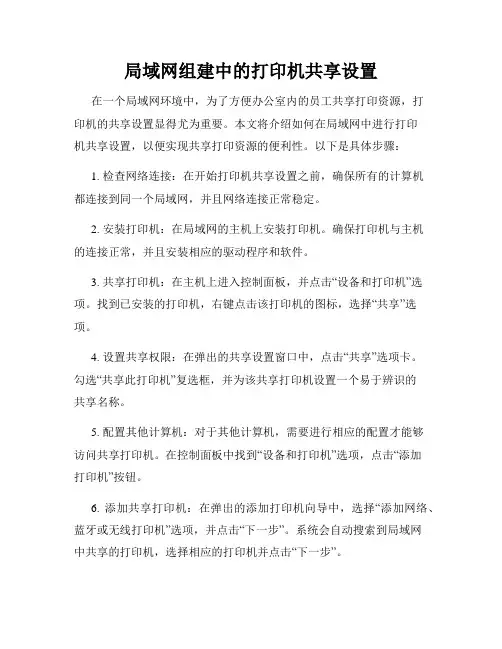
局域网组建中的打印机共享设置在一个局域网环境中,为了方便办公室内的员工共享打印资源,打印机的共享设置显得尤为重要。
本文将介绍如何在局域网中进行打印机共享设置,以便实现共享打印资源的便利性。
以下是具体步骤:1. 检查网络连接:在开始打印机共享设置之前,确保所有的计算机都连接到同一个局域网,并且网络连接正常稳定。
2. 安装打印机:在局域网的主机上安装打印机。
确保打印机与主机的连接正常,并且安装相应的驱动程序和软件。
3. 共享打印机:在主机上进入控制面板,并点击“设备和打印机”选项。
找到已安装的打印机,右键点击该打印机的图标,选择“共享”选项。
4. 设置共享权限:在弹出的共享设置窗口中,点击“共享”选项卡。
勾选“共享此打印机”复选框,并为该共享打印机设置一个易于辨识的共享名称。
5. 配置其他计算机:对于其他计算机,需要进行相应的配置才能够访问共享打印机。
在控制面板中找到“设备和打印机”选项,点击“添加打印机”按钮。
6. 添加共享打印机:在弹出的添加打印机向导中,选择“添加网络、蓝牙或无线打印机”选项,并点击“下一步”。
系统会自动搜索到局域网中共享的打印机,选择相应的打印机并点击“下一步”。
7. 安装驱动程序:如果系统没有自动找到正确的驱动程序,需要手动选择适用于该打印机的驱动程序进行安装。
可以从打印机制造商的官方网站上下载最新版本的驱动程序。
8. 完成设置:完成驱动程序的安装后,点击“完成”按钮,即可完成共享打印机的设置。
现在,其他计算机就可以在局域网中访问并使用该共享打印机。
9. 测试打印:为了确认共享打印机设置成功,可以在其他计算机上进行打印测试。
选择任意一个程序或文档,点击“打印”功能,并选择共享打印机作为默认打印设备。
如果打印任务正常完成,则代表共享打印机设置成功。
通过以上步骤,您可以在局域网环境中成功设置打印机的共享,实现多台计算机间共享打印资源的目的。
这样一来,您的办公室内所有员工都可以方便地使用同一台打印机,提高办公效率,节省资源成本。
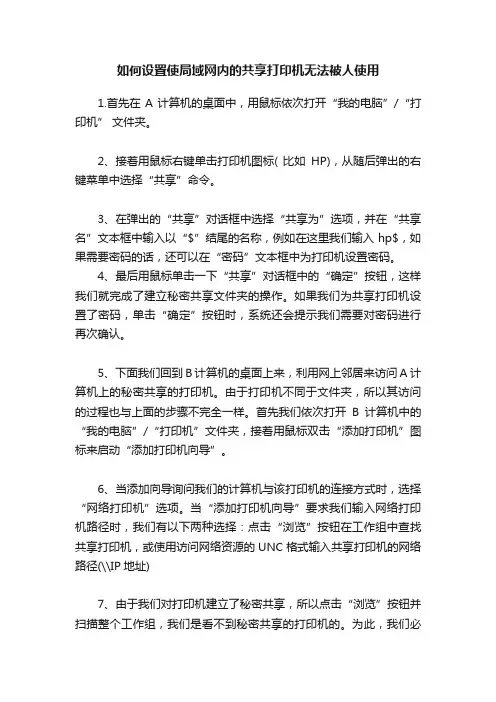
如何设置使局域网内的共享打印机无法被人使用
1.首先在A计算机的桌面中,用鼠标依次打开“我的电脑”/“打印机” 文件夹。
2、接着用鼠标右键单击打印机图标( 比如HP),从随后弹出的右键菜单中选择“共享”命令。
3、在弹出的“共享”对话框中选择“共享为”选项,并在“共享名”文本框中输入以“$”结尾的名称,例如在这里我们输入hp$,如果需要密码的话,还可以在“密码”文本框中为打印机设置密码。
4、最后用鼠标单击一下“共享”对话框中的“确定”按钮,这样我们就完成了建立秘密共享文件夹的操作。
如果我们为共享打印机设置了密码,单击“确定”按钮时,系统还会提示我们需要对密码进行再次确认。
5、下面我们回到B计算机的桌面上来,利用网上邻居来访问A计算机上的秘密共享的打印机。
由于打印机不同于文件夹,所以其访问的过程也与上面的步骤不完全一样。
首先我们依次打开B计算机中的“我的电脑”/“打印机”文件夹,接着用鼠标双击“添加打印机”图标来启动“添加打印机向导”。
6、当添加向导询问我们的计算机与该打印机的连接方式时,选择“网络打印机”选项。
当“添加打印机向导”要求我们输入网络打印机路径时,我们有以下两种选择:点击“浏览”按钮在工作组中查找共享打印机,或使用访问网络资源的UNC格式输入共享打印机的网络路径(\\IP地址)
7、由于我们对打印机建立了秘密共享,所以点击“浏览”按钮并扫描整个工作组,我们是看不到秘密共享的打印机的。
为此,我们必
须使用网络资源访问的UNC格式,并在资源名后附加“$”标志,在“网络路径或队列名”文本框中我们输入了\\A\hp$,填写完毕后,点击“下一步”按钮继续安装直到结束。
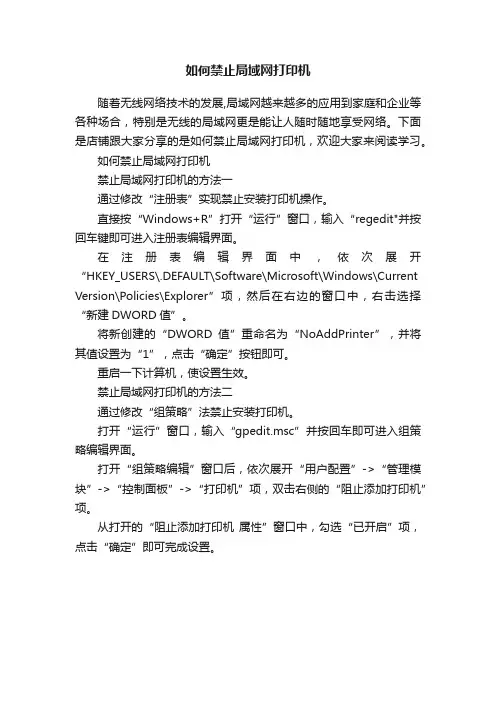
如何禁止局域网打印机
随着无线网络技术的发展,局域网越来越多的应用到家庭和企业等各种场合,特别是无线的局域网更是能让人随时随地享受网络。
下面是店铺跟大家分享的是如何禁止局域网打印机,欢迎大家来阅读学习。
如何禁止局域网打印机
禁止局域网打印机的方法一
通过修改“注册表”实现禁止安装打印机操作。
直接按“Windows+R”打开“运行”窗口,输入“regedit"并按回车键即可进入注册表编辑界面。
在注册表编辑界面中,依次展开“HKEY_USERS\.DEFAULT\Software\Microsoft\Windows\Current Version\Policies\Explorer”项,然后在右边的窗口中,右击选择“新建DWORD值”。
将新创建的“DWORD值”重命名为“NoAddPrinter”,并将其值设置为“1”,点击“确定”按钮即可。
重启一下计算机,使设置生效。
禁止局域网打印机的方法二
通过修改“组策略”法禁止安装打印机。
打开“运行”窗口,输入“gpedit.msc”并按回车即可进入组策略编辑界面。
打开“组策略编辑”窗口后,依次展开“用户配置”->“管理模块”->“控制面板”->“打印机”项,双击右侧的“阻止添加打印机”项。
从打开的“阻止添加打印机属性”窗口中,勾选“已开启”项,点击“确定”即可完成设置。
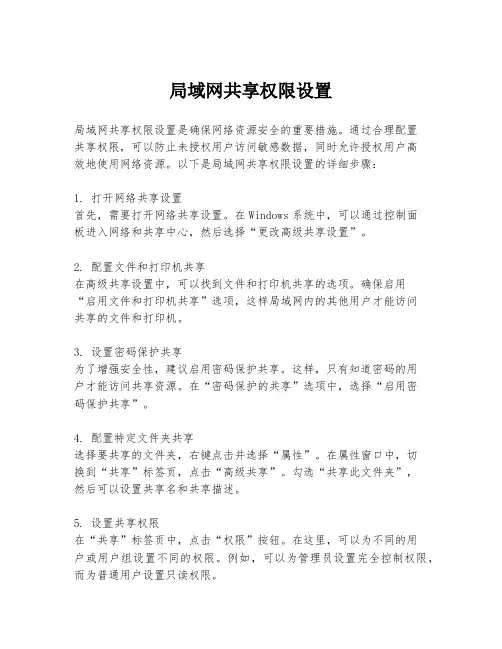
局域网共享权限设置局域网共享权限设置是确保网络资源安全的重要措施。
通过合理配置共享权限,可以防止未授权用户访问敏感数据,同时允许授权用户高效地使用网络资源。
以下是局域网共享权限设置的详细步骤:1. 打开网络共享设置首先,需要打开网络共享设置。
在Windows系统中,可以通过控制面板进入网络和共享中心,然后选择“更改高级共享设置”。
2. 配置文件和打印机共享在高级共享设置中,可以找到文件和打印机共享的选项。
确保启用“启用文件和打印机共享”选项,这样局域网内的其他用户才能访问共享的文件和打印机。
3. 设置密码保护共享为了增强安全性,建议启用密码保护共享。
这样,只有知道密码的用户才能访问共享资源。
在“密码保护的共享”选项中,选择“启用密码保护共享”。
4. 配置特定文件夹共享选择要共享的文件夹,右键点击并选择“属性”。
在属性窗口中,切换到“共享”标签页,点击“高级共享”。
勾选“共享此文件夹”,然后可以设置共享名和共享描述。
5. 设置共享权限在“共享”标签页中,点击“权限”按钮。
在这里,可以为不同的用户或用户组设置不同的权限。
例如,可以为管理员设置完全控制权限,而为普通用户设置只读权限。
6. 应用和确定设置好权限后,点击“应用”和“确定”按钮,保存设置。
这样,局域网中的用户就可以根据分配的权限访问共享文件夹了。
7. 配置网络发现和文件共享为了确保局域网内的设备能够相互发现并访问共享资源,还需要配置网络发现和文件共享选项。
在“网络和共享中心”的“更改高级共享设置”中,确保“启用网络发现”和“启用文件和打印机共享”选项被选中。
8. 检查防火墙设置防火墙可能会阻止文件共享。
因此,需要检查防火墙设置,确保允许文件和打印机共享的端口(如TCP端口139和445)没有被阻止。
9. 测试共享设置完成以上设置后,可以尝试从局域网内的其他计算机访问共享文件夹,以验证共享权限设置是否正确。
如果遇到问题,检查网络连接和共享设置是否正确配置。
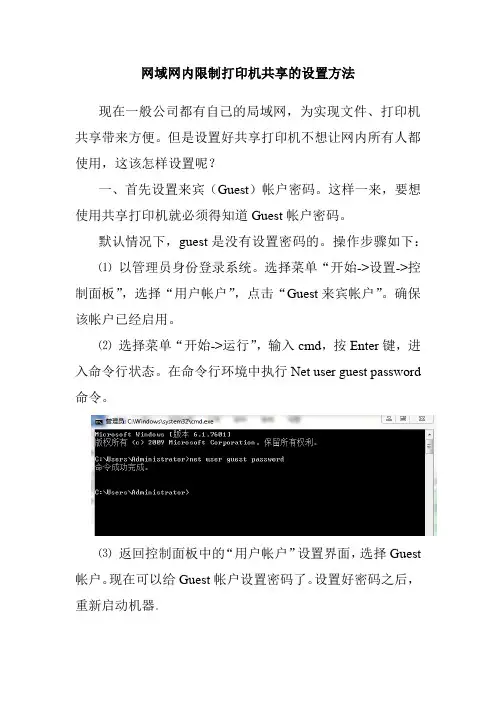
网域网内限制打印机共享的设置方法现在一般公司都有自己的局域网,为实现文件、打印机共享带来方便。
但是设置好共享打印机不想让网内所有人都使用,这该怎样设置呢?一、首先设置来宾(Guest)帐户密码。
这样一来,要想使用共享打印机就必须得知道Guest帐户密码。
默认情况下,guest是没有设置密码的。
操作步骤如下:⑴以管理员身份登录系统。
选择菜单“开始->设置->控制面板”,选择“用户帐户”,点击“Guest来宾帐户”。
确保该帐户已经启用。
⑵选择菜单“开始->运行”,输入cmd,按Enter键,进入命令行状态。
在命令行环境中执行Net user guest password 命令。
⑶返回控制面板中的“用户帐户”设置界面,选择Guest 帐户。
现在可以给Guest帐户设置密码了。
设置好密码之后,重新启动机器。
二、设置打印机共享,请按以下图示进行操作。
1、点开始—设置—打印机和传真2、弹出的以下对话框,点打印机右键---共享3、点选共享这台打印机。
4、确定后,打印机下面就有一台托举的手出现。
这时打印机共享设置完成。
三、接下来就是网内其他用户共享这台打印机的设置了。
(当然要保证该用户在同一个局域网内哦,不在同一Vlan不要紧)1、在地址栏内输入打印机服务器的IP地址。
2、回车即出现下面的对话框,输入密码并勾选记住我的密码。
3、确定后双击打印机,会出现让安装打印驱动的提示,点【是】。
4、之后,再点出【开始—设置—打印机和传真】看看里面是否已添加好了共享的打印机了。
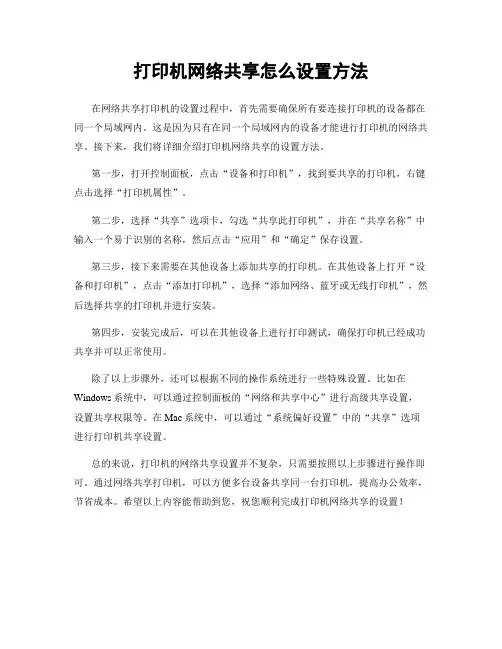
打印机网络共享怎么设置方法
在网络共享打印机的设置过程中,首先需要确保所有要连接打印机的设备都在同一个局域网内。
这是因为只有在同一个局域网内的设备才能进行打印机的网络共享。
接下来,我们将详细介绍打印机网络共享的设置方法。
第一步,打开控制面板,点击“设备和打印机”,找到要共享的打印机,右键点击选择“打印机属性”。
第二步,选择“共享”选项卡,勾选“共享此打印机”,并在“共享名称”中输入一个易于识别的名称,然后点击“应用”和“确定”保存设置。
第三步,接下来需要在其他设备上添加共享的打印机。
在其他设备上打开“设备和打印机”,点击“添加打印机”,选择“添加网络、蓝牙或无线打印机”,然后选择共享的打印机并进行安装。
第四步,安装完成后,可以在其他设备上进行打印测试,确保打印机已经成功共享并可以正常使用。
除了以上步骤外,还可以根据不同的操作系统进行一些特殊设置。
比如在Windows系统中,可以通过控制面板的“网络和共享中心”进行高级共享设置,设置共享权限等。
在Mac系统中,可以通过“系统偏好设置”中的“共享”选项进行打印机共享设置。
总的来说,打印机的网络共享设置并不复杂,只需要按照以上步骤进行操作即可。
通过网络共享打印机,可以方便多台设备共享同一台打印机,提高办公效率,节省成本。
希望以上内容能帮助到您,祝您顺利完成打印机网络共享的设置!。
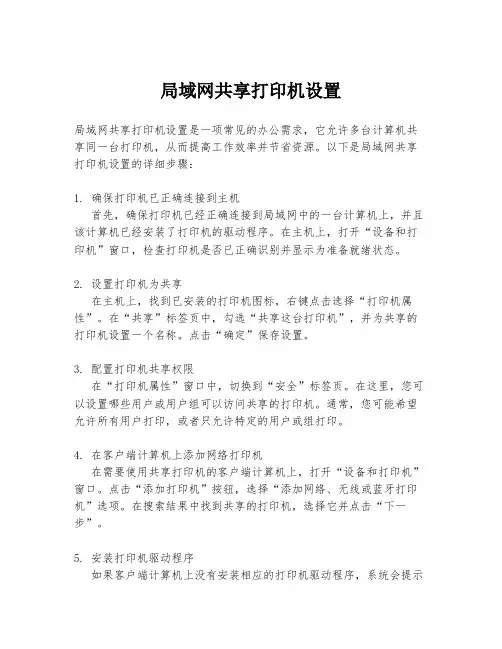
局域网共享打印机设置局域网共享打印机设置是一项常见的办公需求,它允许多台计算机共享同一台打印机,从而提高工作效率并节省资源。
以下是局域网共享打印机设置的详细步骤:1. 确保打印机已正确连接到主机首先,确保打印机已经正确连接到局域网中的一台计算机上,并且该计算机已经安装了打印机的驱动程序。
在主机上,打开“设备和打印机”窗口,检查打印机是否已正确识别并显示为准备就绪状态。
2. 设置打印机为共享在主机上,找到已安装的打印机图标,右键点击选择“打印机属性”。
在“共享”标签页中,勾选“共享这台打印机”,并为共享的打印机设置一个名称。
点击“确定”保存设置。
3. 配置打印机共享权限在“打印机属性”窗口中,切换到“安全”标签页。
在这里,您可以设置哪些用户或用户组可以访问共享的打印机。
通常,您可能希望允许所有用户打印,或者只允许特定的用户或组打印。
4. 在客户端计算机上添加网络打印机在需要使用共享打印机的客户端计算机上,打开“设备和打印机”窗口。
点击“添加打印机”按钮,选择“添加网络、无线或蓝牙打印机”选项。
在搜索结果中找到共享的打印机,选择它并点击“下一步”。
5. 安装打印机驱动程序如果客户端计算机上没有安装相应的打印机驱动程序,系统会提示您安装。
按照提示进行操作,下载并安装正确的驱动程序。
6. 测试打印机在客户端计算机上,尝试打印一个测试页以确保打印机已正确设置并可以正常工作。
如果打印成功,说明局域网共享打印机设置已经完成。
7. 故障排除如果在设置过程中遇到问题,如无法找到共享打印机、打印失败等,检查网络连接是否稳定,确保所有计算机都在同一工作组中,并且防火墙设置没有阻止打印机共享。
通过以上步骤,您可以在局域网中成功设置共享打印机,使得多台计算机能够共享打印资源,提高工作效率。
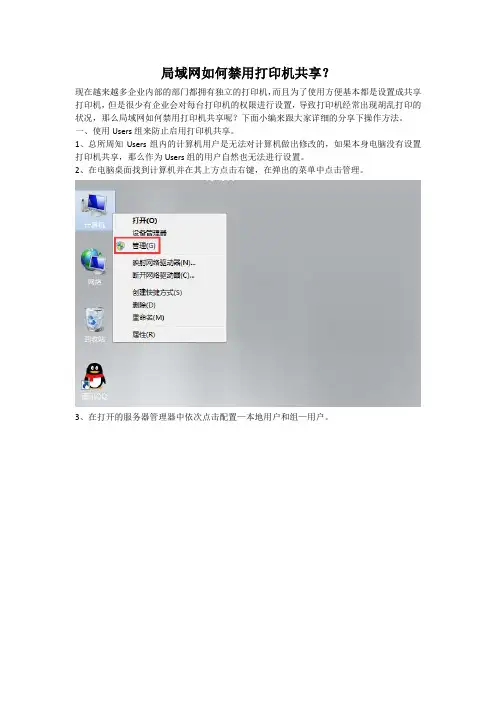
局域网如何禁用打印机共享?现在越来越多企业内部的部门都拥有独立的打印机,而且为了使用方便基本都是设置成共享打印机,但是很少有企业会对每台打印机的权限进行设置,导致打印机经常出现胡乱打印的状况,那么局域网如何禁用打印机共享呢?下面小编来跟大家详细的分享下操作方法。
一、使用Users组来防止启用打印机共享。
1、总所周知Users组内的计算机用户是无法对计算机做出修改的,如果本身电脑没有设置打印机共享,那么作为Users组的用户自然也无法进行设置。
2、在电脑桌面找到计算机并在其上方点击右键,在弹出的菜单中点击管理。
3、在打开的服务器管理器中依次点击配置—本地用户和组—用户。
4、在右侧窗口空白处点击右键,在弹出的对话框中选中新用户。
5、在新用户窗口中根据需要输入用户名和密码,取消勾选用户下次登录时须更改密码,然后点击创建。
6、用户创建完成后,在左侧菜单中点击组。
7、在右侧菜单中找到并双击Users组。
8、在打开的Users属性窗口中点击添加,在弹出的选择用户窗口左下方找到并点击高级。
9、在弹出的新窗口中找到并点击立刻查找,在下方搜索结果中找到并选中刚刚新建的用户,最后依次点击确定返回服务器管理器即可。
10、查看本地打印机有没有被共享,如果没有共享直接把刚刚新建的用户分配下去使用即可,如果本地打印机是共享的,在其上方点击管理,在弹出的对话框中点击打印机属性。
11、在属性窗口上方找到并点击共享,在共享选项卡下取消共享这台打印机,然后依次点击确定返回即可,最后再把新建的用户分配下去使用即可。
二、通过网管软件设置。
1、百度大势至电脑文件防泄密系统,找到大势至的官网进行下载,下载完成后双击开始解压,在解压的文件中找到并双击大势至电脑文件防泄密系统V14.2.exe,在打开的窗口中根据提示点击下一步开始安装,直至安装完成。
2、使用快捷键alt+F2,在弹出的对话框中根据提示输入初始账号和密码,然后点击确定。
3、在大势至电脑文件防泄密系统主界面中首先找到操作系统控制大类,然后勾选其下的禁止网络共享即可。

局域网中有五台计算机,分别为A,B,C,D,E。
A连接并共享打印机,我想使BC连接到共享打印,D,E无权限访问,如何设置?另外如何查找到连接到共享打印机的用户?谢谢各位高手解答!这样设置,用管理员用户登陆也可以连接共享打印,就无法实现匿名|浏览6593 次 2011-09-29 07:292011-09-29 08:39最佳答案A电脑上创建一个用户,并设置密码,右键单击要共享的打印机-共享-安全-添加-高级-立即查找,找到你刚刚创建的用户添加进去,并赋予访问权限,同时去掉用户guest或者everyone的访问权限,BC添加打印机共享的时候用这个用户登录就可以了~本回答由网友推荐评论(1)52zhoudong2005采纳率:25% 擅长:电脑装机/选购硬件操作系统/系统故障笔记本电脑其他回答A电脑上创建一个用户,并设置密码,右键单击要共享的打印机-共享-安全-添加-高级-立即查找,找到你刚刚创建的用户添加进去,并赋予访问权限,同时去掉用户guest或者ev eryone的访问权限,BC添加打印机共享的时候用这个用户登录就可以了~局域网中有五台计算机,分别为A,B,C,D,E。
A连接并共享打印机,我想使BC连接到共享打印,D,E无权限访问,如何设置?另外如何查找到连接到共享打印机的用户?谢谢各位高手解答!这样设置,用管理员用户登陆也可以连接共享打印,就无法实现匿名|浏览6593 次 2011-09-29 07:292011-09-29 08:39最佳答案A电脑上创建一个用户,并设置密码,右键单击要共享的打印机-共享-安全-添加-高级-立即查找,找到你刚刚创建的用户添加进去,并赋予访问权限,同时去掉用户guest或者everyone的访问权限,BC添加打印机共享的时候用这个用户登录就可以了~本回答由网友推荐评论(1)52zhoudong2005采纳率:25% 擅长:电脑装机/选购硬件操作系统/系统故障笔记本电脑其他回答A电脑上创建一个用户,并设置密码,右键单击要共享的打印机-共享-安全-添加-高级-立即查找,找到你刚刚创建的用户添加进去,并赋予访问权限,同时去掉用户guest或者ev eryone的访问权限,BC添加打印机共享的时候用这个用户登录就可以了~局域网中有五台计算机,分别为A,B,C,D,E。
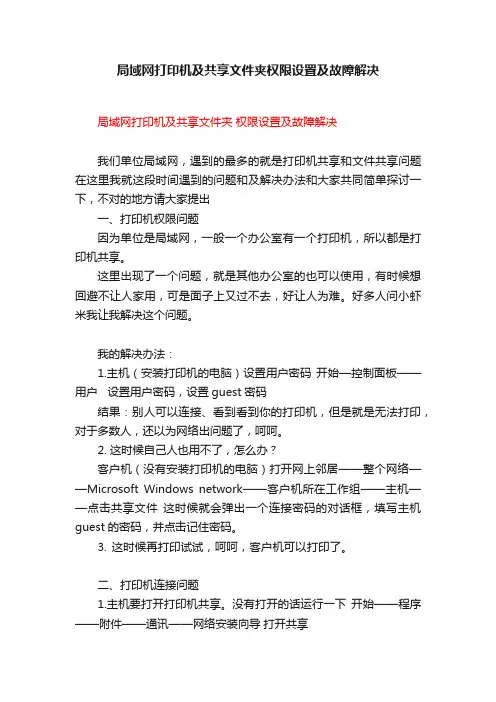
局域网打印机及共享文件夹权限设置及故障解决局域网打印机及共享文件夹权限设置及故障解决我们单位局域网,遇到的最多的就是打印机共享和文件共享问题在这里我就这段时间遇到的问题和及解决办法和大家共同简单探讨一下,不对的地方请大家提出一、打印机权限问题因为单位是局域网,一般一个办公室有一个打印机,所以都是打印机共享。
这里出现了一个问题,就是其他办公室的也可以使用,有时候想回避不让人家用,可是面子上又过不去,好让人为难。
好多人问小虾米我让我解决这个问题。
我的解决办法:1.主机(安装打印机的电脑)设置用户密码开始—控制面板——用户设置用户密码,设置guest密码结果:别人可以连接、看到看到你的打印机,但是就是无法打印,对于多数人,还以为网络出问题了,呵呵。
2. 这时候自己人也用不了,怎么办?客户机(没有安装打印机的电脑)打开网上邻居——整个网络——Microsoft Windows network——客户机所在工作组——主机——点击共享文件这时候就会弹出一个连接密码的对话框,填写主机guest的密码,并点击记住密码。
3. 这时候再打印试试,呵呵,客户机可以打印了。
二、打印机连接问题1.主机要打开打印机共享。
没有打开的话运行一下开始——程序——附件——通讯——网络安装向导打开共享2.主机、客户机添加协议。
我是懒人,我把所有协议全加上,省的少一个协议出现莫名其妙问题。
3.重启主机、客户机电脑。
4.要是还是无法连接。
我常常这样:右键点击我的电脑——属性——计算机名——网络ID 下一步本机是商业网络下一步选择公司使用没有域的网络就行了重启电脑,不行就主机、客户机都重新启动以上是我这几年来主要用的方法,反正我们公司的打印机都能正常使用此外我从不用添加打印机都是进到主机后选择主机的共享打印机,让后右键选择连结,等主机的驱动传到客户机后,在开始——打印机传真机里面就有了,选择那个打印机设为默认打印机就行了。
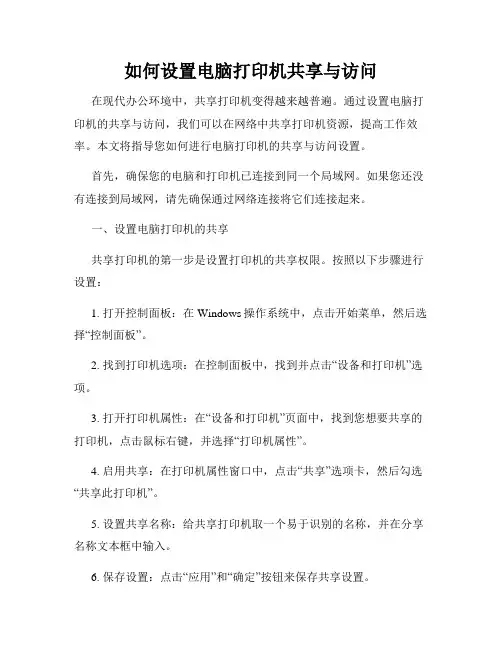
如何设置电脑打印机共享与访问在现代办公环境中,共享打印机变得越来越普遍。
通过设置电脑打印机的共享与访问,我们可以在网络中共享打印机资源,提高工作效率。
本文将指导您如何进行电脑打印机的共享与访问设置。
首先,确保您的电脑和打印机已连接到同一个局域网。
如果您还没有连接到局域网,请先确保通过网络连接将它们连接起来。
一、设置电脑打印机的共享共享打印机的第一步是设置打印机的共享权限。
按照以下步骤进行设置:1. 打开控制面板:在Windows操作系统中,点击开始菜单,然后选择“控制面板”。
2. 找到打印机选项:在控制面板中,找到并点击“设备和打印机”选项。
3. 打开打印机属性:在“设备和打印机”页面中,找到您想要共享的打印机,点击鼠标右键,并选择“打印机属性”。
4. 启用共享:在打印机属性窗口中,点击“共享”选项卡,然后勾选“共享此打印机”。
5. 设置共享名称:给共享打印机取一个易于识别的名称,并在分享名称文本框中输入。
6. 保存设置:点击“应用”和“确定”按钮来保存共享设置。
二、访问共享打印机在电脑上访问共享打印机可能略有不同,具体取决于您使用的操作系统。
以下是在Windows操作系统上访问共享打印机的一般步骤:1. 打开网络共享:在Windows操作系统中,点击开始菜单,然后选择“计算机”或“文件资源管理器”。
2. 访问网络共享:在资源管理器中,找到并点击位于网络位置的“我的网络位置”或“网络”。
3. 找到共享打印机:在网络资源中,您应该能够找到共享打印机的名称,双击打开它。
4. 安装共享打印机:电脑会自动安装共享打印机的驱动程序,根据系统提示完成安装。
5. 测试打印:完成安装后,您可以尝试打印测试页来验证打印机是否正常工作。
注意事项:- 确保打印机的共享权限已正确设置,并且共享名称易于识别。
- 所有共享打印机的用户必须拥有适当的访问权限,以确保只有授权用户能够访问共享打印机。
- 确保该共享打印机所连接的计算机始终处于开启状态,以便其他用户在需要时可以使用它。
局域网怎么限制每台打印机限制使用成员局域网可以实现文件管理、应用软件共享、打印机共享、扫描仪共享、工作组内的日程安排、电子邮件和传真通信服务等功能。
局域网中的打印机很多人使用,想要限制每台打印机的使用成员数量,该怎么限制呢下面我们就来看看详细的教程,需要的朋友可以参考下一、window用户设定密码来限制打印机的使用成员1、当我们连接网络上的打印机的时候,如果目标电脑设置了密码,那么在链接该打印机时也需要输入密码才可以,因此我们可以把电脑的登录用户设置密码来限制使用成员。
2、在电脑桌面的左下方找到搜索框,输入控制面板,点击回车键。
3、在控制面板中点击用户账户下方的更改账户类型。
4、然后点击本机在使用的用户5、点击创建密码,按照提示输入新密码和密码提示,最后点击创建密码即可,把密码告诉可以连接到这个打印机的人,不可以连接的不告诉即可有效限制打印机的使用成员。
二、通过划分网段来限制打印机的使用成员1、总所周知不同网段的用户无法相互访问,那么我们根据打印机的需求对企业内部的IP重新,相同使用条件的放在一个网段内,如果路由器或者防火墙支持划分VLAN,那么使用这个方法会更加简单。
2、我们来举例,比如现在企业内部有打印机A和B,1、2、3、4号4台电脑,打印机A跟1、2号一组,B和3、4号一组,那么我们可以设定第一组的网段:IP为192.168.1.2到192.168.1.254,子网掩码为255.255.255.0,默认网关为192.168.1.1。
设定第二组的网段:IP为192.168.2.2到192.168.2.254,子网掩码为255.255.255.0,默认网关为192.168.2.1。
3、下面我们来具体到电脑设置,在电脑右下角找到电脑网络的图标,点击右键,选择打开网络和internet设置。
4、点击更改适配器设置。
5、选中以太网,点击更改此连接的设置。
6、双击internet协议版本4(TCP/IPv4)。
共享打印机权限设置方法共享打印机是一种非常方便的功能,可以让多台计算机共享同一台打印机。
下面我将从多个角度介绍共享打印机的权限设置方法。
1. 在Windows操作系统中,首先确保你的打印机已连接到网络并且被连接到你的计算机。
然后,打开控制面板,选择“设备和打印机”,右键点击你想要共享的打印机,选择“打印机属性”。
在“共享”选项卡中,勾选“共享此打印机”复选框,并为打印机取一个易于识别的共享名字。
2. 接下来,需要设置共享权限。
右键点击你共享的打印机,选择“打印机属性”,然后点击“安全”选项卡。
在这里,你可以添加用户或用户组,并设置他们对该打印机的访问权限。
你可以选择允许或拒绝他们打印、管理打印任务等权限。
3. 如果你使用的是Mac操作系统,共享打印机的方法也类似。
首先,打开“系统偏好设置”,点击“共享”,然后勾选“打印共享”选项。
接着,点击“选项”,选择要共享的打印机,然后点击“共享打印机”。
4. 另外,还可以通过路由器来设置共享打印机的权限。
在路由器设置界面中,找到打印机共享设置,按照路由器的操作指南进行设置。
这样,所有连接到该路由器的设备都可以访问共享的打印机。
5. 最后,无论是Windows还是Mac操作系统,确保网络共享和打印机共享服务已经启用。
在Windows系统中,可以在“控制面板”->“程序”->“启用或关闭Windows功能”中找到相关选项。
在Mac系统中,可以在“系统偏好设置”->“共享”中找到相关选项。
综上所述,共享打印机的权限设置方法包括在操作系统中设置共享选项、设置共享权限、通过路由器设置共享以及确保网络共享和打印机共享服务已启用。
通过这些方法,你可以有效地设置共享打印机的权限,让多台设备可以方便地共享同一台打印机。
局域网内文件、打印机共享设置详解一、关闭局域网共享操作1. 不允许SAM帐户和共享的匿名枚举(系统默认是允许的)定位到组策略-计算机配置-Windows 设置-安全设置-本地安全策略-安全选项-网络访问:不允许SAM帐户和共享的匿名枚举,设置为已启用说明:利用IPC$通道可以建立空连接,匿名枚举出该机有多少帐户,显然有一定的安全隐患。
建议设置为不允许空连接,以此提高单机拨号上网的安全性,负面影响就是局域网不能互访了。
2. 本机帐户若为空密码,则不允许从其它机访问本机(系统默认是不允许的)定位到组策略-计算机配置-安全设置-本地安全策略-安全选项-帐户:使用空白密码的本地帐户只允许进行控制台登录。
设置为已启用说明:很多人的帐户是不加密码的,当局域网中别的电脑访问本机时,就会弹出错误提示、登录失败、用户帐户限制……这是Windows XP系统的一条安全策略造成的,为防止别人趁你空密码时进入你的电脑。
3. Windows防火墙:不允许文件和打印机共享(系统默认不允许)定位到控制面板-Windows防火墙-例外-文件和打印机共享.设置为不选择说明:所有的组策略都设置好了,局域网依然不能访问,提示:您没有权限使用网络资源,找不到网络路径!4. Guest来宾帐户:禁用定位到控制面板-用户帐号-Guest来宾帐号设置为禁用二、开启局域网共享(访问本机无需验证即可进入)1. 允许SAM帐户和共享的匿名枚举(系统默认是允许的)定位到组策略-计算机配置-Windows 设置-安全设置-本地安全策略-安全选项-网络访问:不允许SAM帐户和共享的匿名枚举,设置为已禁用2. 本机帐户若为空密码,允许从其它机访问本机(系统默认是不允许的)定位到组策略-计算机配置-安全设置-本地安全策略-安全选项-帐户:使用空白密码的本地帐户只允许进行控制台登录。
.设置为已禁用3. Windows防火墙:允许文件和打印机共享(系统默认不允许)定位到控制面板-Windows防火墙-例外-文件和打印机共享.设置为选择4. Guest来宾帐户:启用.定位到控制面板-用户帐号-Guest来宾帐号设置为启用5. 共享方式:本地用户以来宾身份验证定位到组策略-计算机配置-安全设置-本地安全策略-本地安全策略-安全选项-网络访问:本地帐户的共享和安全模式设置为仅来宾-本地用户以来宾份验证说明:当局域网其他机访问本机时,不会弹出对话框就可直接进入。
局域网内如何禁止打印机共享?第一篇:局域网内如何禁止打印机共享?局域网内如何禁止打印机共享?很多企业的局域网对共享打印机都是严格限制使用的,只有一些特殊部门可以使用并共享,其他人员是禁止使用共享打印机的,那么对于网络管理员来说如何有效的禁止打印机共享呢?下面就这个问题小编跟大家分享几个有效的办法。
一、直接取消打印机共享。
1、在电脑桌面左下角输入打印机,然后点击回车键,打开打印机和扫描仪系统设置。
2、在弹出的对话框中找到要禁止共享的打印机,选中,点击管理。
3、在新弹出的对话框中选中打印机属性。
4、在属性对话框的上方选中共享选项卡,把共享这台打印机前面的勾取消,然后点击确定即可。
二、通过windows内置的用户权限进行控禁止。
1、在电脑桌面的左下角搜索框中输入打印机,然后点击回车键,打开打印机和扫描仪系统设置。
2、在弹出的对话框中找到要禁止共享的打印机,选中,点击管理。
3、在新弹出的对话框中选中打印机属性。
4、在属性对话框的上方选中安全选项卡。
5、依次点击编辑、添加、高级。
6、点击立刻查找,并在搜索结果里找到并选中everyone用户,最后依次点击确定。
7、打印机的权限选项卡中选中everyone用户,然后在下方的everyone的权限中勾选拒绝打印,最后依次点击确定完成。
三、通过网管软件进行控制。
1、百度下载大势至电脑文件防泄密系统,解压完成后双击大势至电脑文件防泄密系统V14.2.exe进行安装,安装时注意安全信息提示,均选择允许即可,直至安装完成。
2、使用快捷键alt+f2唤出登录界面,按照提示输入初始账号admin和密码123,点击确定登入。
3、在主界面找到操作系统控制,然后在其下找到并勾选禁止网络共享即可,是不是很简单呢。
4、最后点击后台运行,系统即可自动隐藏至操作系统后台运行,前端完全了无痕迹。
第二篇:局域网内安装排污费征收管理系统局域网内安装排污费征收管理系统如果您单位的机器均已用网线连接,机器间可互相访问文件,并且单位内将有多人使用排污收费系统(如:多人分片管理企业)时,可采用本文档所描述的方法完成排污收费系统的安装。
局域网内共享打印机设置指南在局域网内特别是在域环境下添加打印机对于部门来说是很必要的,可以大大的节省硬件设备的数量。
下面就讲一下具体方法:一、首先要在本地连接打印机的电脑上进行设置对于加入域的用户最好以本地管理员的身份登录电脑,点击开始菜单栏上的“打印机和传真”按钮,如图01用鼠标右键点击需要共享的打印机图标,选择“属性”见图02看到本地打印机在不共享一栏,如图03点击共享这台打印机一栏,再点击“应用”键,如图04点击确认退出,如图05现在可以看到本地打印机下面有个小手,打印机添加共享成功,右键点击打印机选择“属性”,如图06选择“安全”一栏,点击“添加”键,如图07在弹出的窗口中点击“对象类型”,勾选“计算机”一栏,如图09在输入对象名称一栏里填上需要添加共享打印机的计算机名称,例如FC24008,再点击“检查名称”,在网络里找到该计算机后会在计算机的名称下面加上横线,如图10点击确认后查看“安全”一栏里多了一个用户就是刚才添加的计算机,点击下面的“应用”键确认。
如图12以域用户登录需要添加共享打印机的计算机,在开始菜单里选择“打印机和传真”一栏,如图21在打开的窗口左侧点击“添加打印机”一栏,如图22在新弹出的窗口中点击“下一步”键,如图23选择网络打印机,单击“下一步”,如图24点选连接到这台打印机,名称一栏空着不用填,单击“下一步”按钮,如图25在共享打印机底下的窗口里找到已连接本地打印机的电脑双击它,如图26现在可以看到该计算机连接的本地打印机,用鼠标左键单击它,然后点击下面的“下一步”按钮,如图27在弹出的打印机向导上面点选“是”,然后单击“下一步”如图28单击“完成”按钮结束打印机添加,如图29在打印机和传真栏里已经有了刚刚添加的共享打印机,现在可以开始打印了。
如图30。
如何设置电脑局域网共享文件共享和打印机共享的设置方法如何设置电脑局域网文件共享和打印机共享的方法在一个办公环境或家庭网络中,设置电脑局域网文件共享和打印机共享是非常重要的。
这样可以方便多台电脑之间快速共享文件和使用同一台打印机。
本文将详细介绍如何进行电脑局域网文件共享和打印机共享的设置方法。
一、设置电脑局域网文件共享在设置电脑局域网文件共享之前,需要确保以下几个条件已满足:1. 确保电脑已连接到同一局域网中。
2. 各台电脑已具备读写文件的权限。
3. 电脑所使用的操作系统支持文件共享功能。
下面是具体的设置步骤:1. 打开“控制面板”,找到并点击“网络和共享中心”。
2. 在左侧导航栏中,点击“更改高级共享设置”。
3. 在“高级共享设置”窗口中,展开“所有网络”。
4. 在“文件和打印机共享”选项下,选择“启用文件共享”和“启用密码保护共享”。
5. 点击“保存更改”按钮,完成文件共享的基本设置。
6. 接下来,在每台电脑上进行文件夹共享设置。
选择需要共享的文件夹,右键点击,并选择“属性”。
7. 在“属性”对话框中,点击“共享”选项卡。
8. 在共享选项卡中,选择“共享此文件夹”,并可以自定义共享名称。
9. 点击“权限”按钮,设定谁能够访问和修改文件夹。
10. 点击“应用”和“确定”按钮,完成共享设置。
11. 重复以上步骤,在每台电脑上设置需要共享的文件夹。
12. 最后,在其他电脑上访问共享文件夹,可以通过在资源管理器中输入文件夹的网络路径进行访问。
二、设置电脑局域网打印机共享除了文件共享,打印机共享也是一种很有用的功能。
下面是设置打印机共享的方法:1. 打开“控制面板”,找到并点击“设备和打印机”。
2. 右键点击需要共享的打印机,并选择“打印机属性”。
3. 在“共享”选项卡中,勾选“共享此打印机”。
4. 可以自定义共享名称,方便其他电脑识别该打印机。
5. 点击“应用”和“确定”按钮,完成打印机共享设置。
6. 在其他电脑上添加共享打印机,打开“控制面板”,找到并点击“设备和打印机”。
如何在局域网中设置打印机共享限制
网络的普及和应用,极大地促进了社会经济的高速发展,拓宽了信息传递的渠道,提高了办公自动化的程度。
根据本人在日常工作中遇到的打印机共享设置的有关问题,在此进行的简要阐述。
一、添加本地打印机
1、打开“控制面板”,选择“打印机和其他硬件”,单
击“添加打印机”,进入以下第2步;也可通过“开始”
菜单中的“打印机和传真”直接进入文件夹,右键单击“添加打印机”。
(如图1)
图1 添加打印机
2、打开添加打印机向导,进入“下一步”(如图2)
图2 打开添加打印机向导
3、选择“连接到此计算机的本地打印机”,单击“下一步”(如图3)
图3 检测并自动安装即插自用打印机
4、如果即插即用打印机,会弹出安装打印机驱动的请求,可按提示进一步操作。
(略)
二、添加网络打印机
如果未能检测到即插即用打印机,则需返回上一步,重新选择“网络打印机或连接到其他计算机的打印机”,下一步继续,直到选择到相应的打印机(如图5)。
图4 检测即插即用打印机
图4 添加网络打印机或连接到其他计算机的打印机
三、共享打印机设置
如果连接在您电脑上的打印机与其他电脑全部通过局域网进行连接,可能会遇到如下的情况:
1、同一工作组里共享的打印机,其他工作组用户也可以共享。
这样,在您使用电脑时,所有通过共享打印机打印文档的用户,无形中占用了安装共享打印机的电脑资源,加
大了本部门的办公成本,还可能因文档编辑不当造成极大的浪费;更有甚者,会通过网络打印机,下载打印许多无用的或不健康的文档;或许还会带来其他恶意的动机……如何限制局域网中其他工作组用户对本工作组打印机的资源共享,成为亟待解决的一个重要问题。
2、共享打印机的限制可以通过如下方式来解决:
(1)、进入“我的电脑”——“工具”——“文件夹选项”——“查看”,将“使用简单文件夹共享(推荐)”前的勾去掉,确定退出。
(如图5)
图5 文件夹选项
(2)、打开本地打印机的“属性”,删除“安全”选项
中的Evreyone用户,确定退出。
(如图6)
图6 打印机属性
(3)、对局域网内用户,需要添加您电脑上的共享打印机时,会弹出如图7所示的窗口,即需要您的授权才可以添加到例外用户使用。
图7 共享打印机授权。